PHP 편집자 Zimo는 win7 컴퓨터에서 팝업 게임과 광고 문제를 해결하는 데 도움이 되는 몇 가지 방법을 공유할 것입니다. win7 시스템을 사용하는 과정에서 일부 성가신 팝업 광고가 자주 표시되는데, 이는 정상적인 사용 경험에 영향을 미칠 뿐만 아니라 보안 위험을 초래할 수도 있습니다. 이러한 광고 팝업을 닫으면 업무 효율성이 향상되고 개인정보가 보호될 수 있습니다. 아래에서는 이러한 문제를 해결하는 데 도움이 되는 몇 가지 간단하고 효과적인 방법을 소개합니다.

win7 컴퓨터에서 팝업 게임 및 광고를 끄는 방법
방법 1:
바탕 화면에서 "이 PC"를 마우스 오른쪽 버튼으로 클릭하고 "관리"를 클릭한 다음 "시스템 도구"를 엽니다. - "작업 스케줄러 라이브러리"를 선택한 다음 모든 팝업을 "사용 안 함"으로 찾습니다.
방법 2:
1. 검색을 열고 검색 상자에 "인터넷 옵션"을 입력한 다음 "개인정보" - "설정"을 클릭하세요.
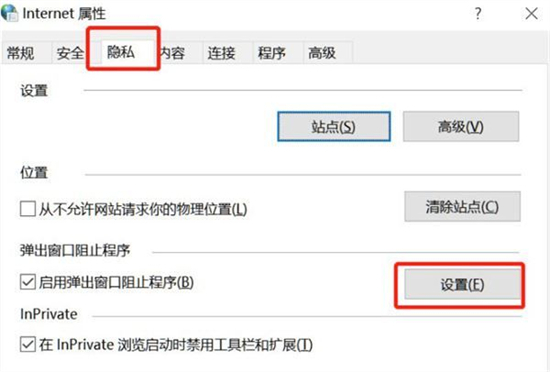
2. '팝업 차단 시 알림바 표시'를 체크한 후 차단 수준을 '보통'으로 변경하세요.
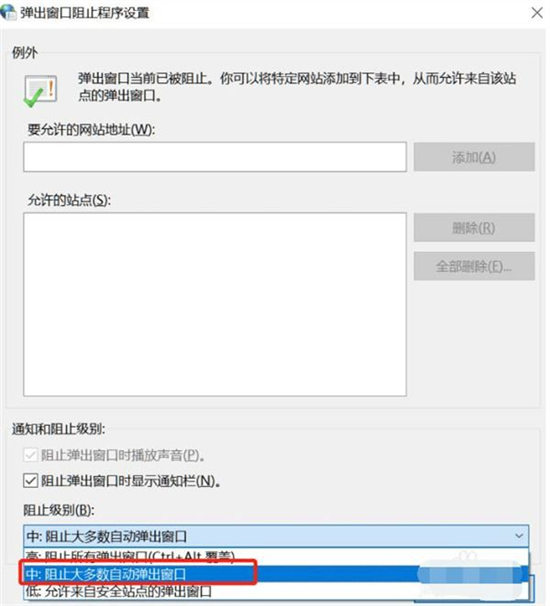
방법 3:
1. 광고가 표시된 후 ctrl+Alt+delete 키를 눌러 작업 관리자를 열고 프로세스에서 광고를 찾은 다음 마우스 오른쪽 버튼을 클릭하고 "파일 위치 열기"를 선택합니다.
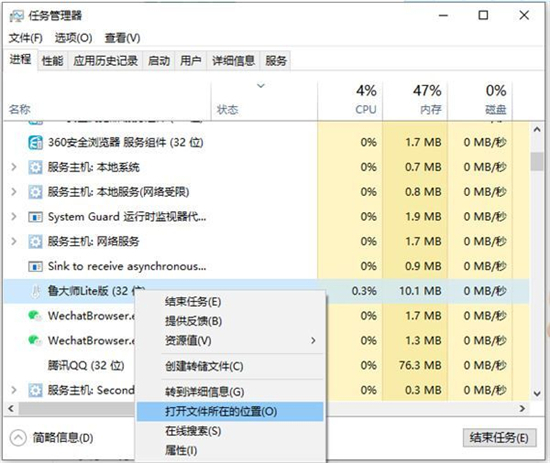
2. 광고 이름 형식을 ".bak"로 변경하고 전체 이름을 복사한 후 새 텍스트 문서를 시작하고 복사한 이름을 붙여넣으면 가짜 광고가 됩니다.
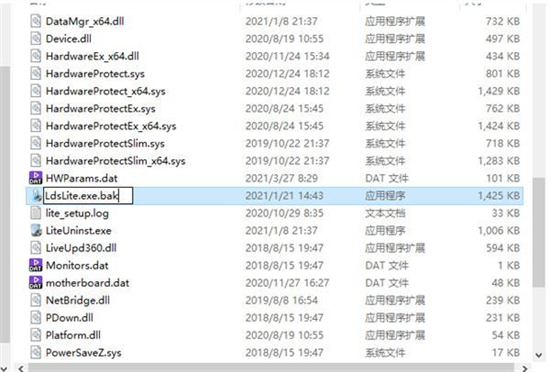
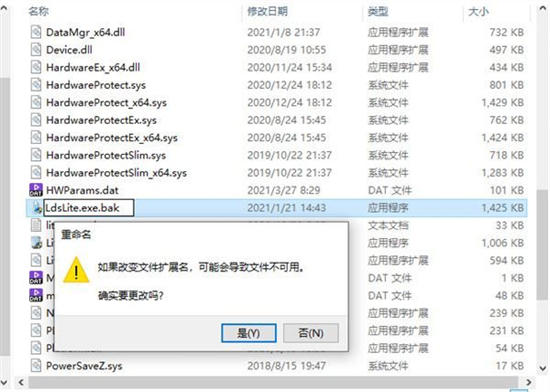
방법 4:
1. 컴퓨터에 바이러스 백신 소프트웨어가 설치되어 있는 경우 바이러스 백신 소프트웨어를 열고 "보안 도구"를 열고 "팝업 차단기"를 찾아 클릭하세요. .
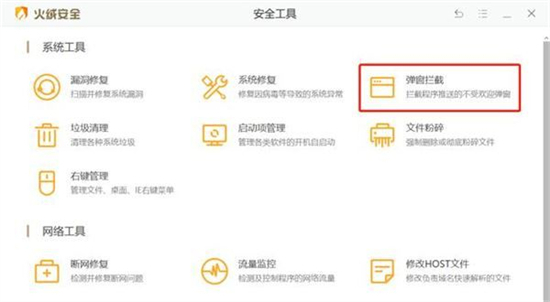
2. 뒷면의 "스위치"를 클릭하고 "원치 않는 팝업 차단"을 켭니다. 아래에서는 차단할 소프트웨어 광고와 소프트웨어 광고의 위치를 설정할 수 있습니다.
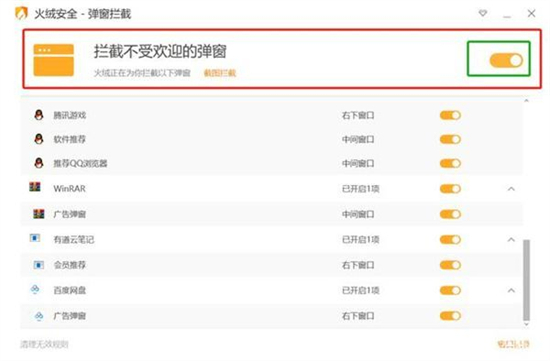
위 내용은 win7 컴퓨터에 계속 나타나는 게임과 광고를 닫는 방법은 무엇입니까? Windows 7에서 광고 팝업을 닫는 방법의 상세 내용입니다. 자세한 내용은 PHP 중국어 웹사이트의 기타 관련 기사를 참조하세요!